雨林木风Win7系统的便签删除确认提示框不见了怎
更新时间:2017-03-03 17:01:19 来源:雨林木风官网 游览量: 81 次
大家知道在windows7系统中有一个工作中非常得力的小工具,它就是系统附件中的便签工具,随用随贴,非常的方便。但是有时候用户不小心勾选了“不再显示此消息”,要是一个匆忙,就会把工作中的便签直接关掉,如果这时候便签删除确认提示还在的话,就不会造成这种结果了。为了避免误删便签给我们带来的不便,小编下面教教大家如何将删除提示恢复过来吧!
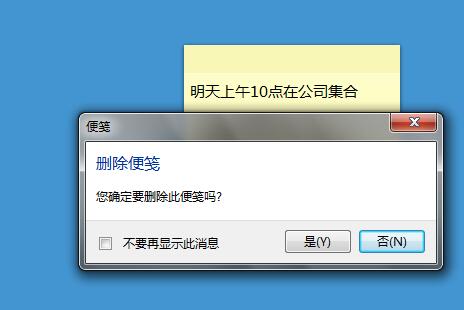
1、使用Win+R,在运行文本框中,输入“regedit”,按回车键打开注册表编辑器;
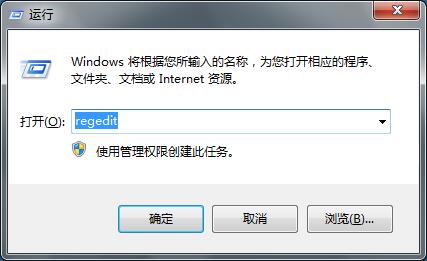
2、找到以下注册表子项:
HKEY_CURRENT_USER\Software\Microsoft\Windows\CurrentVersion\Applets\StickyNotes
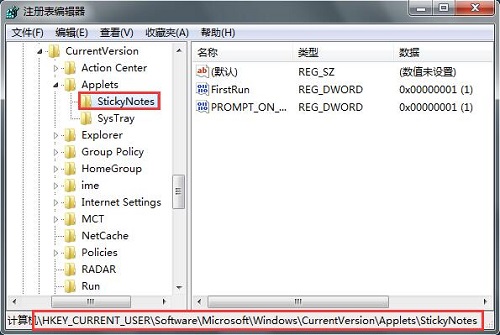
3、 双击 PROMPT_ON_DELETE 注册表项,在“值”数据框中,键入 00000001,然后单击“确定”;
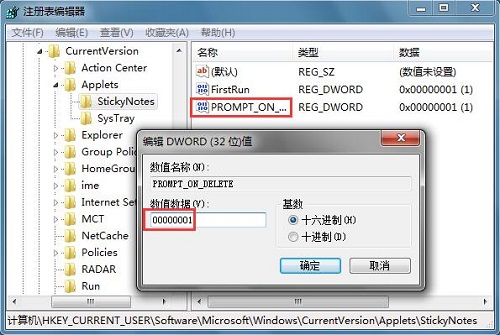
退出注册表,完成!现在再去删除便签,提示框又会跳出来了。有需要的朋友赶紧学起来吧,以免误删了重要的便签信息就得不偿失了哦,
关于雨林木风Win7系统的便签删除确认提示框不见了怎的解决方法就跟大家介绍到这边了,遇到这样问题的用户们可以参照上面的方法步骤来解决吧。好了,如果大家还想了解更多的资讯,那就赶紧点击雨林木风吧。
本文来自雨林木风 www.ylmf888.com 如需转载请注明!
相关教程
- Win10系统下字体出现乱码的解决办法?...03-18
- Win10系统下连接steam失败的解决办法?...03-18
- Win10专业版系统下向特定用户共享文件的解决步骤?...03-18
- 如何打开Win7梦幻桌面动态效果?...03-18
- Win7旗舰版系统桌面文件名变蓝色了的解决办法...03-18
- 关闭雨林木风XP系统135端口的解决办法?...03-18
- Xp系统下序列号怎么更换的解决办法?...03-18
- win7电脑个性化开机声音如何自定义?...03-03
- 雨林木风win7系统注册表常用设置有哪些?...03-03
- 雨林木风win10系统CPU使用率过高怎么办?...11-26
热门系统教程
最新系统下载
-
 雨林木风 GHOST Win10 2004 64位 精简... 2021-07-01
雨林木风 GHOST Win10 2004 64位 精简... 2021-07-01
-
 雨林木风 GHOST Win10 2004 64位 周年... 2021-06-02
雨林木风 GHOST Win10 2004 64位 周年... 2021-06-02
-
 雨林木风 GHOST Win10 64位专业版... 2021-05-07
雨林木风 GHOST Win10 64位专业版... 2021-05-07
-
 雨林木风 GHOST Win10 1909 64位 官方... 2021-04-06
雨林木风 GHOST Win10 1909 64位 官方... 2021-04-06
-
 雨林木风Ghost Win10 2004(专业版)... 2021-02-28
雨林木风Ghost Win10 2004(专业版)... 2021-02-28
-
 雨林木风 GHOST Win10 2004 64位 精简... 2020-12-21
雨林木风 GHOST Win10 2004 64位 精简... 2020-12-21
-
 雨林木风 GHOST Win10 64位 快速装机... 2020-11-27
雨林木风 GHOST Win10 64位 快速装机... 2020-11-27
-
 雨林木风 GHOST Win10 64位 官方纯净... 2020-10-28
雨林木风 GHOST Win10 64位 官方纯净... 2020-10-28

